Introducción de caracteres, Teclas utilizadas para introducir caracteres – TA Triumph-Adler DC 2018 Manual del usuario
Página 43
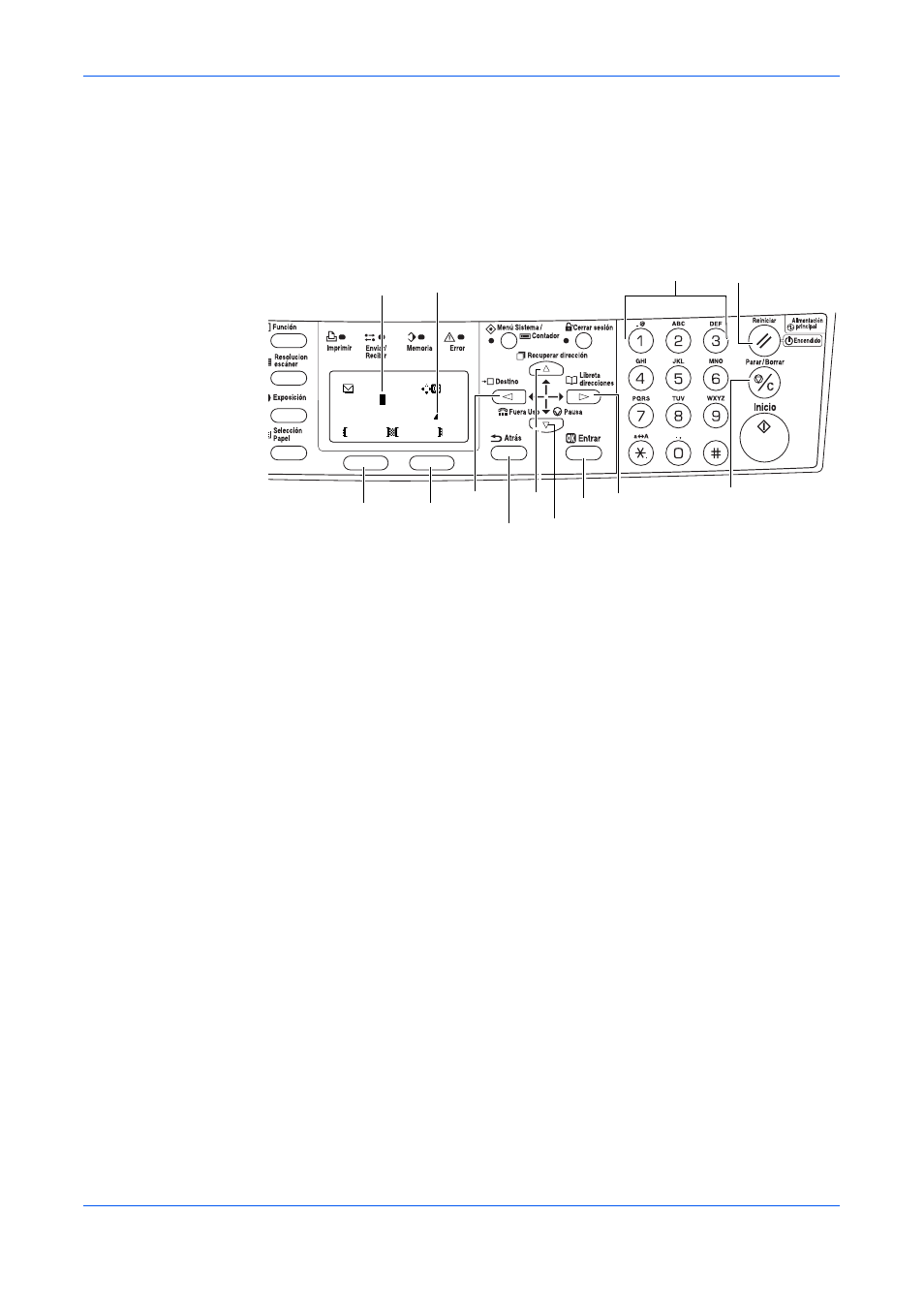
Preparativos
GUÍA DE USO
3-9
Introducción de caracteres
Para introducir una dirección de correo electrónico, por ejemplo, los caracteres se
introducen mediante el teclado numérico. Si desea desplazar el cursor, use las
teclas W, S, T y X.
Teclas utilizadas para introducir caracteres
1
Cursor — los caracteres se introducen mediante el cursor. Para borrar un
carácter, desplace el cursor hasta la posición del carácter correspondiente y
pulse Parar/Borrar.
2
Icono de límite de caracteres — indica cuándo se alcanza el número
máximo de caracteres permitidos.
3
Teclas numéricas — se emplean para introducir caracteres. En Caracteres
disponibles en la página 3-10 encontrará una lista de los caracteres que
pueden introducirse con cada tecla.
4
Tecla Reiniciar/Encendido — púlsela para cancelar el procedimiento de
introducción de caracteres.
5
Tecla de selección izquierda — púlsela para seleccionar el elemento
izquierdo cuando se muestran elementos seleccionables en la línea inferior de
la pantalla de mensajes.
6
Tecla de selección derecha — púlsela para intercambiar entre los modos de
introducción de caracteres.
7
Tecla W — púlsela para desplazar el cursor de la pantalla de mensajes hacia
la izquierda.
8
Tecla de retroceso Atrás — púlsela para subir un nivel en el menú actual.
9
Tecla S — púlsela para desplazar el cursor de la pantalla hacia arriba.
10
Tecla T — púlsela para desplazar el cursor de la pantalla hacia abajo.
11
Tecla Entrar — púlsela para registrar los caracteres introducidos actualmente.
12
Tecla X — púlsela para desplazar el cursor de la pantalla de mensajes hacia
la derecha.
13
Tecla Parar/Borrar — púlsela para borrar el carácter en la posición del cursor.
Si el cursor no está situado sobre el carácter, se borrará el que está a la
izquierda del cursor.
4
13
3
7
8
5
6
9
10
11
12
2
Texto
ABC
Cancelar
Entr. Direc:
h_pttr@
1